勾号是Excel电子表格中默默无闻的英雄。看似简单的✓符号,实则能让数据蜕变为视觉杰作。作为每日与表格打交道的人,我亲眼见证这些小小符号如何让项目跟踪表焕发生机,让待办事项真正落实。
以下是七种万无一失的添加勾号方法——有时您需要快速插入符号,有时则需要完整的交互式复选框。
1. 符号法(最快捷的静态勾号)
- 点击目标单元格
- 转到插入 > 符号
- 选择Wingdings字体
- 输入"252"或查找✓符号
- 点击插入
专业提示:此方法适用于无需交互的打印报表或静态展示。
2. 交互式复选框(开发者选项卡魔法)
创建可点击复选框:
- 启用开发者选项卡(文件 > 选项 > 自定义功能区)
- 转到开发者 > 插入 > 复选框
- 点击单元格并调整位置
- 右键单击删除默认文本
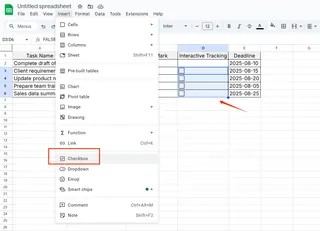
此功能非常适合团队可实时更新的数字任务清单。
3. 条件格式勾号
满足条件时自动显示勾号:
- 选择目标单元格
- 开始 > 条件格式 > 新建规则
- 选择"使用公式"
- 输入类似=A1="完成"的公式
- 设置格式为Wingdings字体,字符代码252
这就是我在匡优Excel仪表盘中实现状态报告自动化的秘诀——任务完成度达到100%时自动显示勾号。
4. 键盘快捷键技巧
创建专属快捷键:
- 文件 > 选项 > 校对 > 自动更正
- 设置将"TM"替换为✓
- 输入"TM"即可自动转换为勾号
对于像我这样的高频使用者堪称革命性改进。
5. Wingdings字体妙招
字体魔法快速生成勾号:
- 选择单元格
- 切换为Wingdings字体
- 输入"P"或"ü"
方法简单,但需牢记字符与符号的对应关系。
6. Unicode字符编码
确保跨平台一致性:
- 点击单元格
- 输入=CHAR(10003)或=CHAR(10004)
- 按Enter键
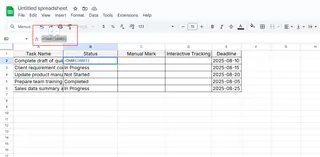
不同代码可呈现略有差异的勾号样式。
7. 网页复制粘贴
应急解决方案:
- 在线查找勾号符号
- 复制(Ctrl+C)
- 粘贴到Excel(Ctrl+V)
虽不够优雅,但紧急时刻能解决问题。
为何止步于基础勾号?
虽然这些方法都有效,但它们只是现代数据工具潜能的冰山一角。在匡优Excel,我们构建了智能驱动平台,能根据数据模式自动添加勾号等视觉指示符。
想象一下:
- 自动生成的进度跟踪器
- 能更新关联数据集的智能复选框
- 可学习工作流程的条件格式
电子表格的未来不仅在于插入符号,更在于让数据以可视化方式讲述自身故事——这正是我们在匡优Excel致力实现的目标。
最终建议
无论选择简单符号还是高级条件格式,勾号都能提升您的Excel使用体验。它们将原始数据转化为清晰的操作项,让电子表格真正赏心悦目。
方法选择取决于需求:
- 快速单次使用?符号法
- 交互式清单?复选框
- 自动化报表?条件格式
若您已准备好超越手动添加勾号,像匡优Excel这样的工具能承担可视化重任,让您专注于关键数据分析。毕竟在当今数据驱动的世界里,您的时间应该用于分析信息而非调整单元格格式。








